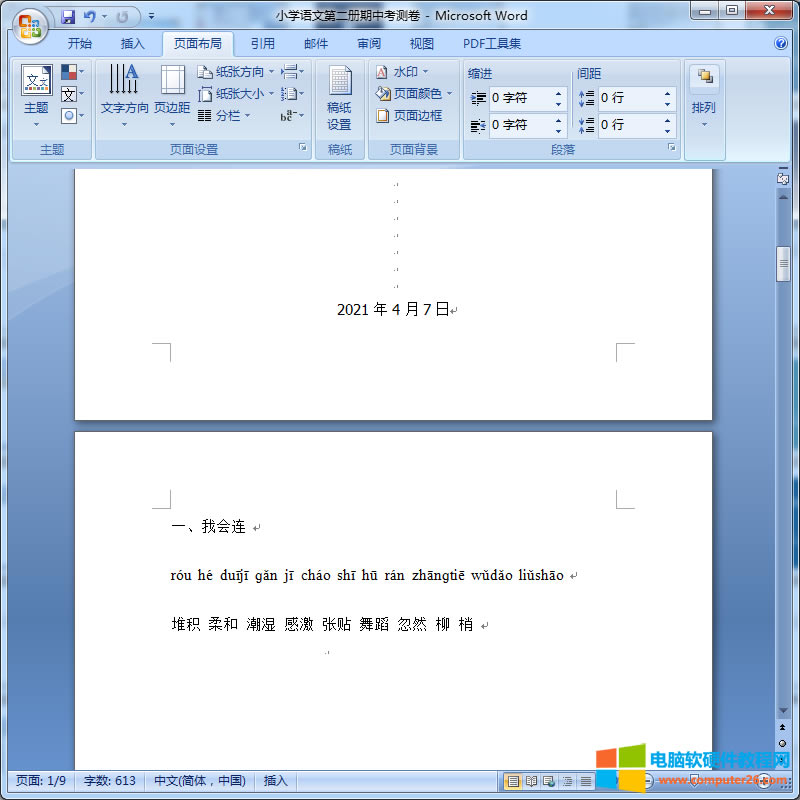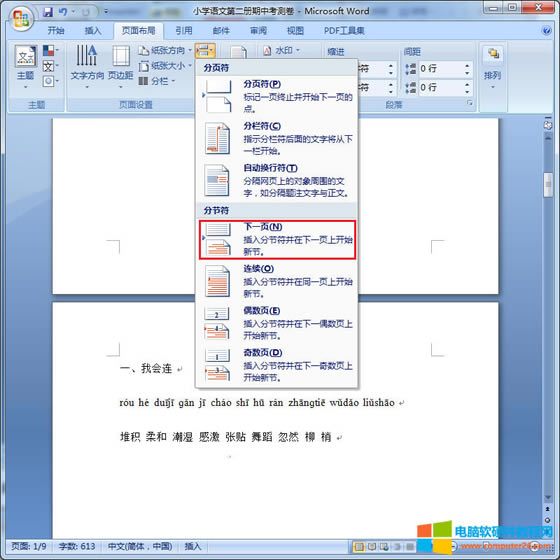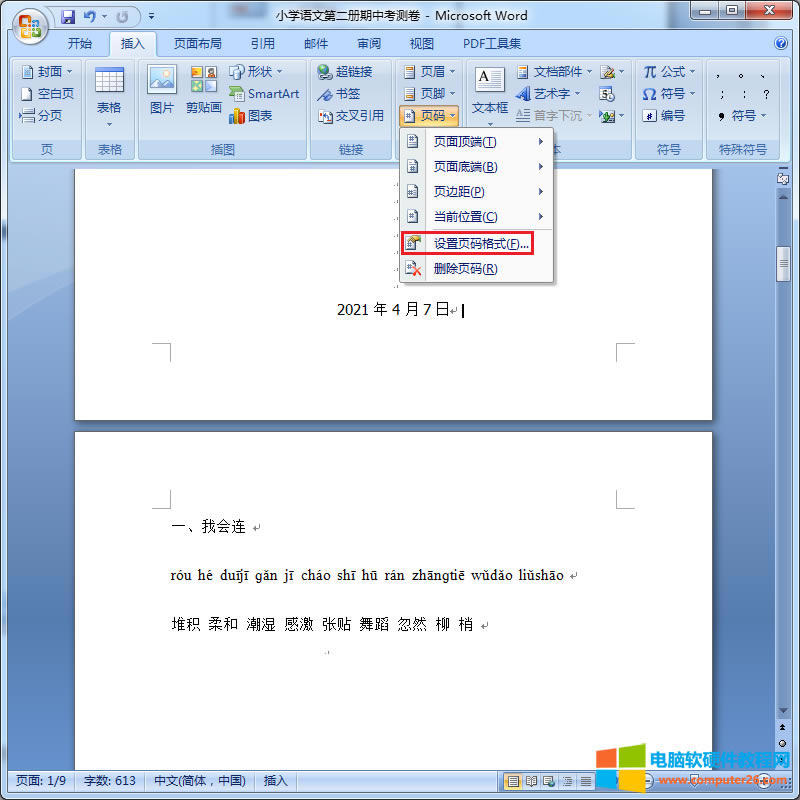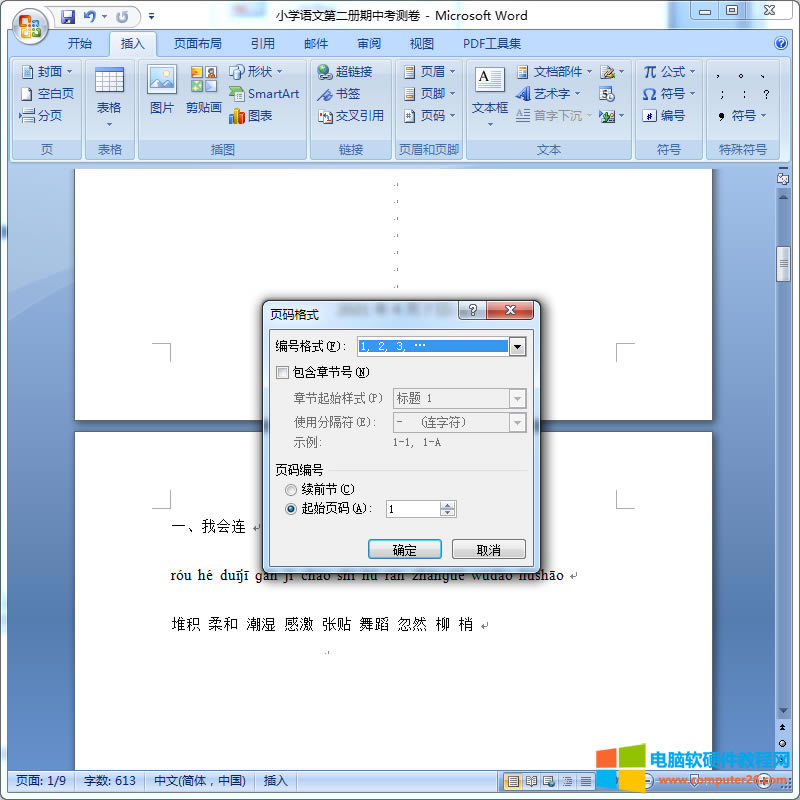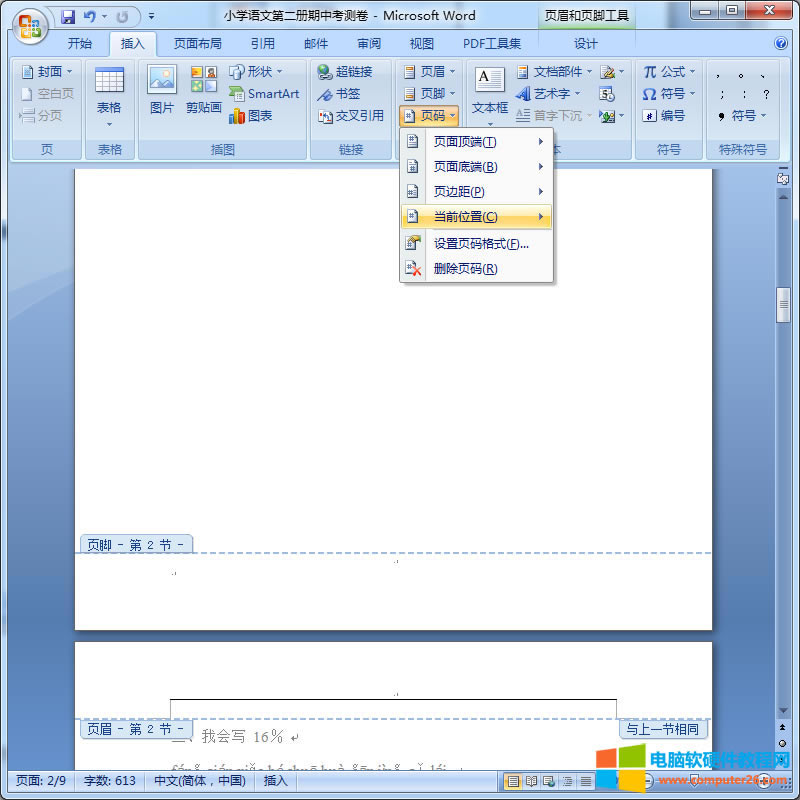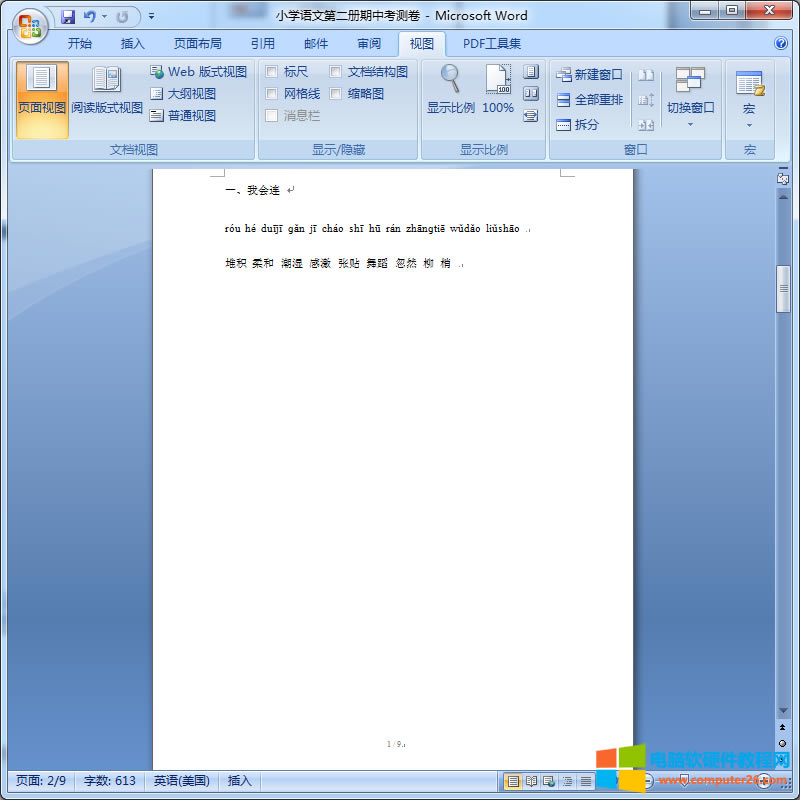- Word/WPS中如何刪除分頁(yè)符?
- word是什么格式刷?word格式刷快捷鍵是
- Word文本恢復(fù)轉(zhuǎn)換器是什么(Word文本恢
- Word首行縮進(jìn)如何設(shè)置(段落設(shè)置法/Tab
- word/wps如何運(yùn)用制表位迅速排版菜單?
- Outlook郵件如何插入word內(nèi)容?
- Word/WPS自動(dòng)編號(hào)如何取消?
- 如何打開隱藏/隱藏word標(biāo)尺(Word標(biāo)尺
- Word打一個(gè)字少一個(gè)字的因素區(qū)分(Word
- Word/WPS如何一鍵清除超鏈接?
- Word/WPS如何一鍵清除文本格式?
- Word標(biāo)尺的快捷鍵是什么?
推薦系統(tǒng)下載分類: 最新Windows10系統(tǒng)下載 最新Windows7系統(tǒng)下載 xp系統(tǒng)下載 電腦公司W(wǎng)indows7 64位裝機(jī)萬(wàn)能版下載
Word/WPS頁(yè)碼從指定頁(yè)開始如何設(shè)置?
發(fā)布時(shí)間:2025-03-22 文章來(lái)源:xp下載站 瀏覽:
| 辦公軟件是指可以進(jìn)行文字處理、表格制作、幻燈片制作、圖形圖像處理、簡(jiǎn)單數(shù)據(jù)庫(kù)的處理等方面工作的軟件。目前辦公軟件朝著操作簡(jiǎn)單化,功能細(xì)化等方向發(fā)展。辦公軟件的應(yīng)用范圍很廣,大到社會(huì)統(tǒng)計(jì),小到會(huì)議記錄,數(shù)字化的辦公,離不開辦公軟件的鼎力協(xié)助。另外,政府用的電子政務(wù),稅務(wù)用的稅務(wù)系統(tǒng),企業(yè)用的協(xié)同辦公軟件,這些都屬于辦公軟件。 一般在用word編寫論文或者報(bào)告時(shí),由于格式要求需要插入word頁(yè)碼。但是由于論文或者報(bào)告一般有封面和目錄項(xiàng),而需要插入頁(yè)碼的項(xiàng)只有正文部分,這就是常說(shuō)的word頁(yè)碼從指定頁(yè)開始。今天,小編就詳細(xì)說(shuō)明一下如何操作。 第一步:打開需要插入word頁(yè)碼的文檔(需要安裝用戶可以點(diǎn)擊Office2007安裝包辦公軟件),將鼠標(biāo)光標(biāo)移動(dòng)到插入點(diǎn),就是第一頁(yè)的末尾,即『2021年4月7日』文字尾端(本示例從第2頁(yè)開始插入word頁(yè)碼); 第二步:點(diǎn)擊『頁(yè)面布局』選項(xiàng)卡,選擇『插入分頁(yè)符和分節(jié)符』功能,然后點(diǎn)擊『下一頁(yè)(N)』項(xiàng); 第三步:點(diǎn)擊『插入』選項(xiàng)卡,選擇『頁(yè)碼』功能,然后點(diǎn)擊『設(shè)置頁(yè)碼格式(F)』項(xiàng); 第四步:彈出『頁(yè)碼格式』對(duì)話框后,將『起始頁(yè)碼(A)』數(shù)值設(shè)置為『1』,然后『確定』; 第五步:鼠標(biāo)雙擊第2頁(yè)頁(yè)腳,再點(diǎn)擊一次『插入』選項(xiàng)卡,選擇『頁(yè)碼』功能,然后點(diǎn)擊『當(dāng)前位置(C)』項(xiàng),選擇word頁(yè)碼的樣式; 第六步:完成Word頁(yè)碼從指定頁(yè)開始的設(shè)置。 Office辦公軟件是辦公的第一選擇,這個(gè)地球人都知道。 |